رؤية هناك طرق مختلفة لتثبيت على أوبونتو. ما هي الطرق المختلفة لإلغاء تثبيت العناصر?
الطرق التي تعمل دائما? كيف يمكنني التأكد من إلغاء تثبيت شيء ما?
رؤية هناك طرق مختلفة لتثبيت على أوبونتو. ما هي الطرق المختلفة لإلغاء تثبيت العناصر?
الطرق التي تعمل دائما? كيف يمكنني التأكد من إلغاء تثبيت شيء ما?
إذا تم تثبيت التطبيق عبر مدير الحزم ، فكل ما عليك فعله هو التشغيل
sudo apt-get remove <application_name>يجب أن يعمل ذلك دائما. إذا كانت المحطة ليست ما يثير الشاي الخاص بك ، يمكنك فتح نظام Administration إدارة Manager مدير حزمة متشابك، ابحث عن الحزمة التي تريد إزالتها ، وانقر على مربع الاختيار المجاور لها وحدد "وضع علامة للإزالة". بمجرد النقر فوق" تطبيق " ، يجب إزالة الحزمة. هناك بالطبع أيضا مركز برامج أوبونتو. انها الى حد كبير نفس الشيء متشابك. ما عليك سوى البحث عن اسم التطبيق والنقر فوق الزر "إزالة".
في بعض الأحيان يمكن تقسيم التطبيقات إلى حزم متعددة (على سبيل المثال ، تحتوي العديد من الألعاب على حزمة منفصلة لموسيقاهم). للتأكد من إلغاء تثبيت كافة الحزم ذات الصلة وملفات التكوين ، يمكنك كتابة
sudo apt-get purge <package-name>أو-في متشابك - " علامة للإزالة الكاملة "بدلا من مجرد"علامة للإزالة".
بالنسبة للتطبيقات التي تم تجميعها وتثبيتها يدويا ، لا توجد دائما طريقة واحدة لإزالتها. أفضل شيء نفعله هو استشارة الملف التمهيدي / تثبيت الذي رافق حزمة المصدر - إذا كان موجودا.
مركز البرمجيات: ابحث عن الحزمة ، انقر فوق إزالة
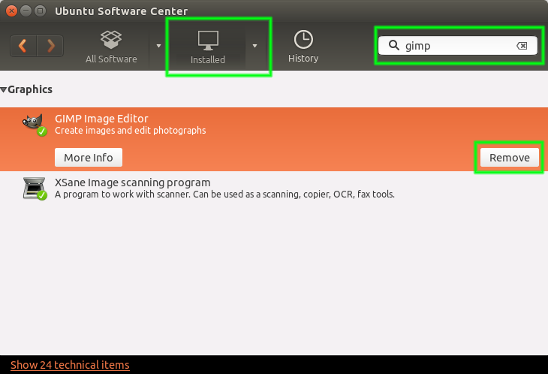
متشابك : نفس الشيء
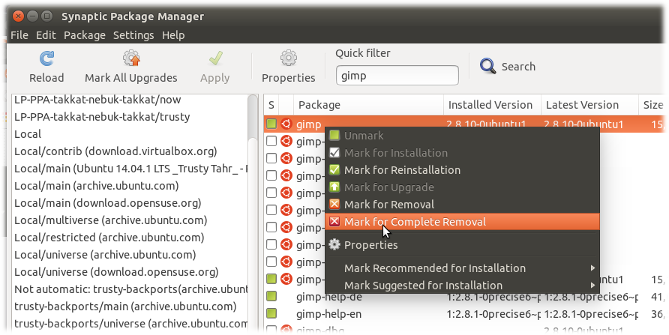
الرابطة بين الحصول على:
sudo apt-get remove <package> && sudo apt-get autoremoveالكفاءة:
sudo aptitude remove <package>من المهم ملاحظة أنه عند تثبيت الأشياء ، فإنها تعتمد غالبا على حزم أخرى. عندما تطلق النار apt-get remove <package> لا يزيل التطبيقات المثبتة تلقائيا بشكل افتراضي. هذا هو في كثير من الأحيان أكثر أمانا (إذا كنت إزالة مؤقتا شيء من هذا القبيل أوبونتو سطح المكتب) ولكن هذا يمكن أن يعني أنك في نهاية المطاف مع حمولة من كروفت.
الكفاءة ويل إزالة الأشياء تلقائيا (بالإضافة إلى وجود واجهة سطر أوامر تفاعلية لطيفة)
يمكنك أيضا البحث عن كروفت في متشابك باستخدام عامل التصفية" محلي أو قديم " ضمن قسم الحالة.
وهنا المتهدمة من الطرق الممكنة:
إذا تم تثبيت الحزمة عبر مدير الحزم، فيمكنك إزالتها باستخدام إحدى الأدوات المتوفرة لهذا الغرض:
dpkg --remove: أبسط أداة سطر الأوامر. تجنب.apt-get remove أو aptitude remove: هذه هي أدوات سطر الأوامر القياسية. الكفاءة مفضلة قليلا: إنها أكثر تعقيدا بعض الشيء. على سبيل المثال ، يمكنه الاحتفاظ بملف سجل لجميع عمليات الحزمة.synaptic: أداة واجهة المستخدم الرسومية يمكن الوصول إليها من خلال القائمة واجهة المستخدم الرسومية تحت عنوان "النظام / الإدارة". يدعم جميع الميزات ، وهو برنامج لطيف جدا عموما.software center: حتى أجمل واجهة المستخدم الرسومية من synaptic. هذا هو أفضل ، نسخة محدثة من القديم "إضافة / إزالة البرامج"كل هذه الحصول على هذه المهمة. يمكنك أن تبدأ مع أكثر سهل الاستعمال (مركز البرمجيات) والاستمرار في الاستعداد ، إذا كنت بحاجة إلى ميزات معينة أو تثبيت أو إزالة البرامج في كثير من الأحيان جدا.
لاحظ أن هذه العمليات إزالة الجزء الأكبر من البرنامج في حين ترك في بعض الأحيان" ملفات التكوين " في مواقع مثل أوس /الخ/أباتشي2. لا تحتوي معظم البرامج على ملفات تكوين هناك ؛ بعض برامج الخادم ("الشياطين") تفعل. في جميع الحالات باستثناء حالات قليلة ، لن يؤدي الاحتفاظ بملفات التكوين هذه إلى أي ضرر. إذا كنت ترغب في إزالة كل شيء ، بما في ذلك ملفات التكوين ، فيمكنك استخدام عملية "التطهير". لالكفاءة, سطر الأوامر هو " تطهير الكفاءة."(شرح تومي أعلاه لـ "التطهير" ليس دقيقا. عملية" إزالة "، تماما مثل" تطهير " ، حذف كافة التبعيات التي تم سحبها مع البرنامج الأصلي.)
إذا كان البرنامج يخبرك تمت إزالة الحزمة ، يمكنك أن تكون على يقين من أن الملفات قد ولت. في بعض الأحيان لا تتم إزالة الحزم المثبتة كمسألة تبعية على الفور. سيتم حذفها في نهاية المطاف ، في تشغيل لاحق.
أما بالنسبة للبرامج المثبتة من قنوات أخرى (عادة ما يتم تجميعها من المصدر) ، فأنت مجبر في الغالب على إزالة الملفات المثبتة يدويا. وغالبا ما تقع في مكان ما في /usr/local. توفر بعض البرامج اختصارات مثل"إلغاء التثبيت". لا تعول على ذلك ، على الرغم من. في أكثر الأحيان ، أنظف حل هو استخدام النسخة المقدمة من خلال مستودعات أوبونتو ، والتي يمكن إلغاء تثبيت نظيفة.
للعثور على الحزمة التي تريد إزالتها ، استخدم
dpkg --listانسخ اسم الحزمة ثم استخدم الأمر
sudo apt-get purge <paste copied package name>ثم أدخل كلمة المرور الخاصة بك.
أسهل طريقة هي استخدام برامج أوبونتو (أو مركز برمجيات أوبونتو في إصدارات أقدم من أوبونتو 16.04 لتر). فتح برامج أوبونتو، انقر فوق Installed علامة التبويب ، حدد التطبيق الذي ترغب في إلغاء ، وضرب Remove زر.
أوبونتو 12.10 جلبت الوحدة 6، الذي قدم معاينة ميزة. لذلك ، من أوبونتو 12.10 فصاعدا ، يمكنك فقط النقر بزر الماوس الأيمن على (تقريبا) أي رمز التطبيق على الوحدة داش وانقر فوق إلغاء التثبيت. لاحظ أن هذا لن يعمل على أوبونتو 18.04 لتس وما فوق ، كما أسقطت الوحدة وقدم جنوم سطح المكتب الجديد.
متشابك هي أداة متقدمة لإدارة الحزم وتمنحك تحكما أكبر من طرق واجهة المستخدم الرسومية الأخرى مثل برنامج أوبونتو ، اندفاعة الوحدة ، إلخ. كان انفاكت مدير التطبيق الافتراضي قبل أوبونتو 10.04. لتثبيت متشابك ، انقر هنا:![]()
أو تشغيل هذا في محطة:
sudo apt install synapticلإلغاء تثبيت التطبيقات من خلال متشابك ، ضع علامة على الحزم المراد إزالتها ثم اضغط على Apply زر:
هذه هي لمحبي سطر الأوامر هناك. إنها أساسية جدا ، ولكنها توفر تحكما أكثر تقدما وخفيفة الوزن.
apt (أحدث ومبسطة الرابطة بين الحصول على) هو أداة سطر الأوامر الأكثر استخداما لإدارة الحزمة. استخدم الأمر التالي لإلغاء تثبيت أي تطبيق:
sudo apt remove <app_name>تذكر أن تحل محل <app_name> مع اسم حزمة من التطبيق الذي ترغب في إلغاء.
الكفاءة ليست بالضبط أداة سطر الأوامر ، كما أن لديها تفاعلية ncurses واجهة المستخدم الرسومية القائمة. ومع ذلك ، يمكن استخدام الأمر التالي:
sudo aptitude remove <app_name>أوبونتو 16.04 لتس وأحدث لديه دعم لحزم المفاجئة ، ولكن يمكن تثبيتها على أوبونتو 14.04 لتس أيضا عن طريق التحديثات. لإلغاء تثبيت تطبيق المفاجئة ، حاول:
snap remove <app_name>وإذا لم يفلح ذلك:
sudo snap remove <app_name>لاحظ أن جميع الطرق المذكورة أعلاه ستعمل فقط على التطبيقات المثبتة بشكل طبيعي ، أي من خلال إدارة الحزم (برنامج أوبونتو ، متشابك ، مناسب ، التقط ، إلخ.) وليس على البرامج المثبتة يدويا باستخدام بعض البرامج النصية الجذر أو عن طريق نسخ مباشرة إلى المنزل. على الرغم من أن الأساليب المذكورة أعلاه تبدو مختلفة جدا ، كل منهم استخدام نفس الخلفية مدير حزمة ملائمة أو لاذع تحتها. هناك العديد من الطرق لتثبيت/إلغاء تثبيت التطبيقات ، ولكن تلك التي تنطوي على ملائمة أو لاذع هي الأساليب الموصى بها والأكثر شعبية.
sudo apt-get purge <package_name>sudo aptitude purge <package_name>عندما تطهر, aptitude يزيل الحزمة وكذلك التبعيات التي تم تثبيتها معها.
ما هي الطرق المختلفة لإلغاء تثبيت العناصر أو الحزم?
الكفاءة
افتراضيا لم يتم تثبيت الكفاءة على أوبونتو الخاص بك system.So قم بتشغيل هذا الأمر(sudo apt-get install aptitude) لتثبيته.
لإلغاء تثبيت حزمة من خلال الكفاءة ، تشغيل (sudo aptitude purge package)
الرابطة بين الحصول على
sudo apt-get purge packageدي بي كي جي
sudo dpkg -P packageمركز البرمجيات
مدير حزمة متشابك
الطرق التي تعمل دائما?
ستعمل جميع الطرق المذكورة أعلاه لإلغاء تثبيت حزمة.
كيف يمكنني التأكد من إلغاء تثبيت شيء ما?
يمكنك التحقق مما إذا تم إلغاء تثبيت الحزمة بنجاح أم لا عن طريق التشغيل apt-cache policy package القيادة,
مثال:
avi@avi-Lenovo-IdeaPad-Z500:~$ sudo apt-cache policy vlcvlc: Installed: 2.0.8+git20131210+r49167+13+8~ubuntu13.10.1 Candidate: 2.0.8+git20131210+r49167+13+8~ubuntu13.10.1 Version table: *** 2.0.8+git20131210+r49167+13+8~ubuntu13.10.1 0 500 http://ppa.launchpad.net/videolan/stable-daily/ubuntu/ saucy/main amd64 Packages 100 /var/lib/dpkg/status 2.0.8-1 0 500 http://mirror.sov.uk.goscomb.net/ubuntu/ saucy/universe amd64 Packages 500 http://archive.ubuntu.com/ubuntu/ saucy/universe amd64 Packages
في ما سبق ، أثناء تشغيل apt-cache policy على فلك باكاكاج يظهر الحقل المثبت كما,
Installed: 2.0.8+git20131210+r49167+13+8~ubuntu13.10.1آفي@آفي-لينوفو-ينوفو-زد 500:~ sud سودو الرابطة بين سياسة ذاكرة التخزين المؤقت الكروم-المتصفحالكروم-المتصفح: تثبيت: (لا شيء) المرشح: 32.0.1700.102-0 بونتو0.13.10.1~20140128.970.1 جدول الإصدار: 32.0.1700.102-0 بونتو0.13.10.1~20140128.970.1 0 500 http://mirror.sov.uk.goscomb.net/ubuntu / بذيء-التحديثات / الكون أيه إم دي 64 حزم 500 http://mirror.sov.uk.goscomb.net/ubuntu / بذيء-الأمن / الكون أيه إم دي 64 حزم 29.0.1547.65-0بونتو2 0 500 http://mirror.sov.uk.goscomb.net/ubuntu / بذيء / الكون أيه إم دي 64 حزم 500 http://archive.ubuntu.com/ubuntu / بذيء / الكون أيه إم دي 64 حزم
ولكن على التوالي apt-cache policy chromium-browser، يظهر الحقل المثبت none.مما يعني أن الحزمة لم يتم تثبيتها.
Installed: (none)في بعض الحالات ، هناك بعض التبعيات التي يتم تركها حتى بعد إصدار الأوامر التي ذكرتها الإجابات الأخرى. مثل, في هذا السيناريو ، تم تثبيت البروتوكول الاختياري CCSM (مدير إعداد تكوين كومبيز) ولكن إزالة فقط CCSM لا يزيل التبعيات الكاملة التي كانت مطلوبة أثناء تثبيته ويترك عددا من الحزم التي لم تعد تستخدم مثل compiz-core, compiz-gnome, compiz-plugins, compiz-plugins-default, libcompizconfig0, python-compizconfig الخ.
باستخدام sudo apt-get autoremove أو sudo aptitude autoremove يزيل كل هذه التبعيات غير المستخدمة في جميع هذه الحالات.
تحرير: كان المنجم امتدادا لإجابة موجودة من قبل كان.
لقد حاولت هذا ويعمل بشكل جيد على محطة!!
sudo apt autoremove <Package name>للحصول على اسم الحزمة ، يمكنك إدخال الحرف الأولي للحزمة أو البرنامج ، وما إلى ذلك واضغط على مفتاح علامة التبويب.
للبرامج المثبتة المخصصة (على سبيل المثال. ./install.sh) ، يمكنك البحث عن ./uninstall.sh. أو يمكنك محاولة الجري ./install.sh مرة أخرى ، قد يمنحك خيار إلغاء التثبيت.